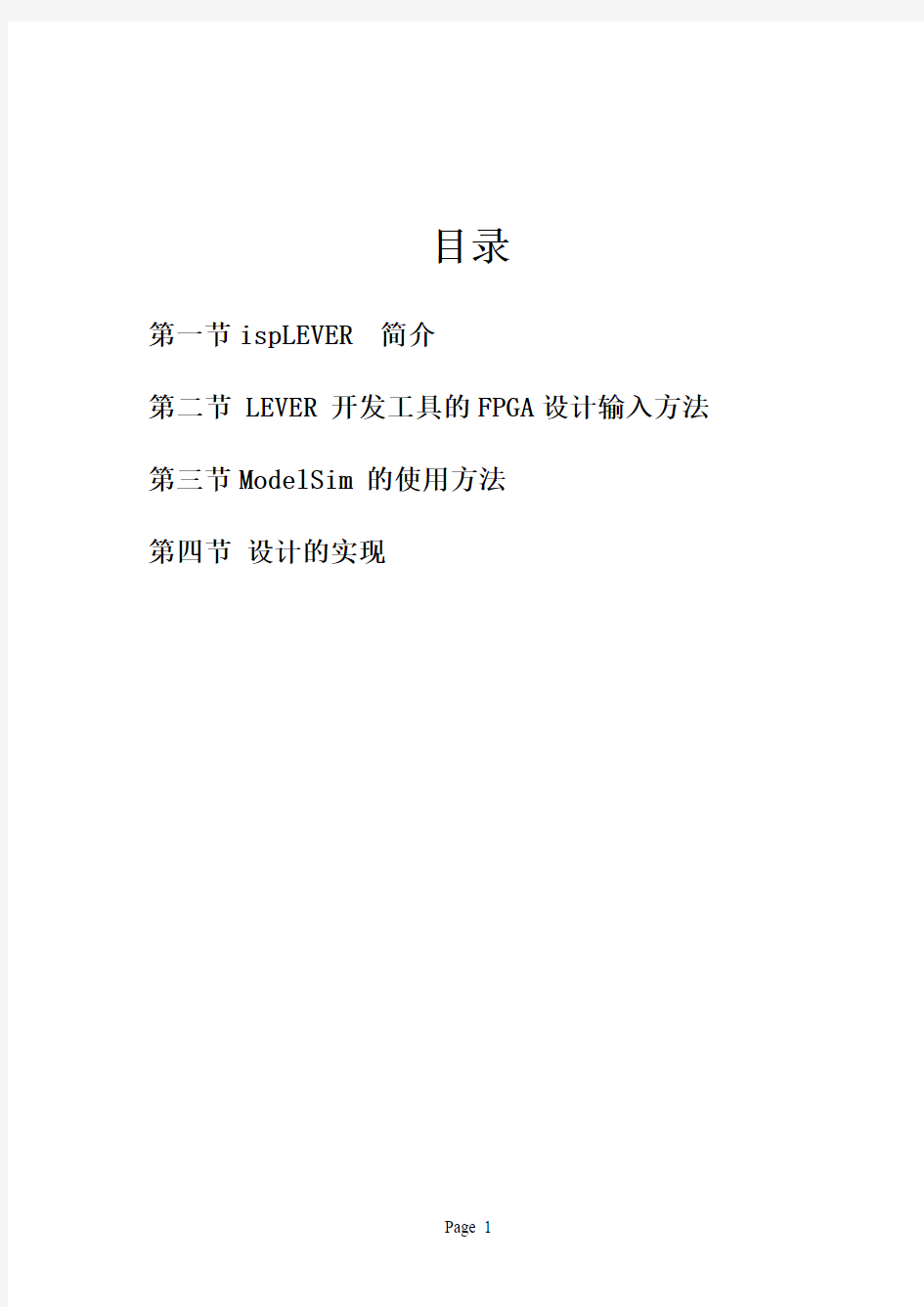
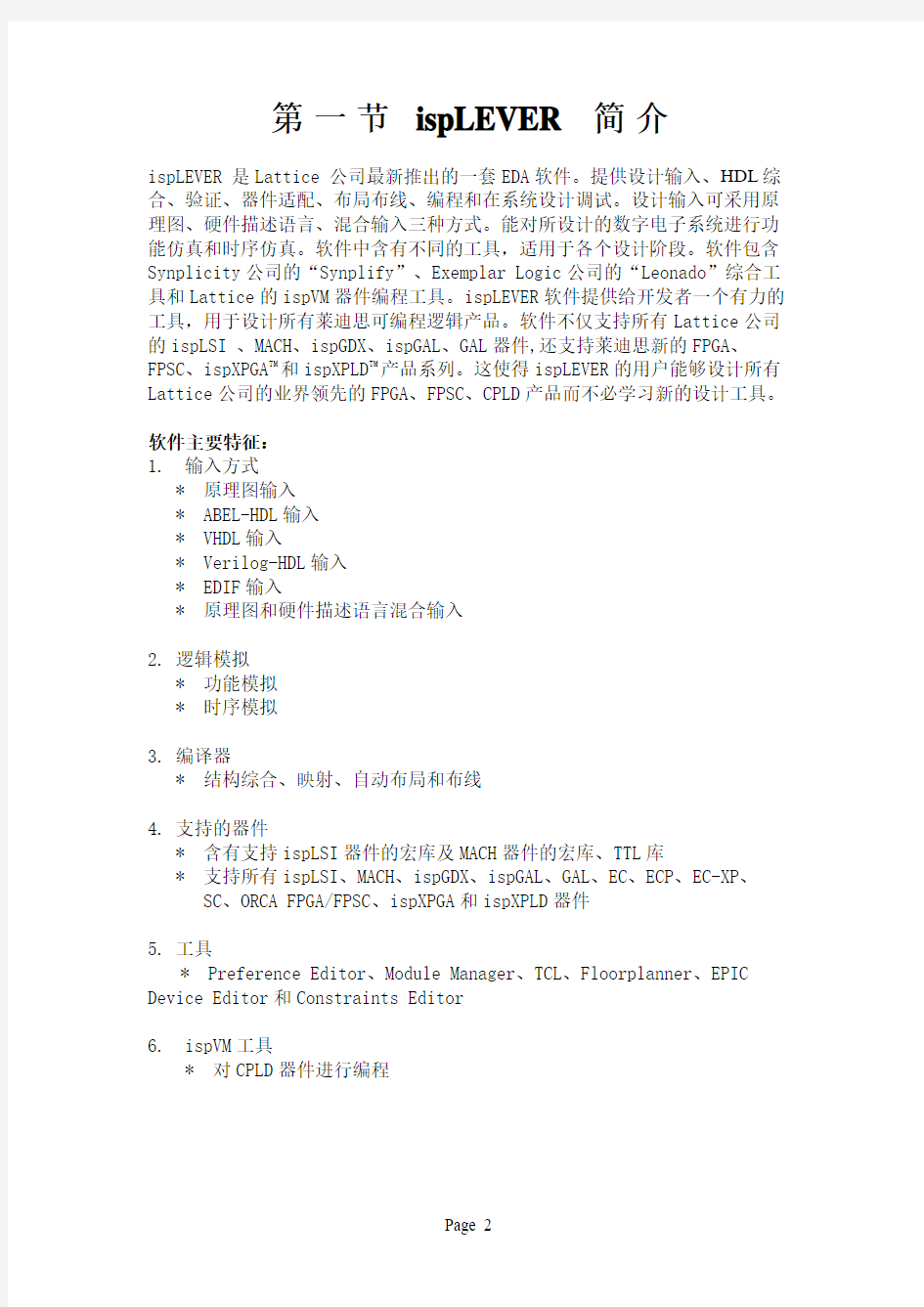
目录
第一节ispLEVER 简介
第二节 LEVER 开发工具的FPGA设计输入方法第三节ModelSim 的使用方法
第四节设计的实现
第一节ispLEVER 简介
ispLEVER 是Lattice 公司最新推出的一套EDA软件。提供设计输入、HDL综合、验证、器件适配、布局布线、编程和在系统设计调试。设计输入可采用原理图、硬件描述语言、混合输入三种方式。能对所设计的数字电子系统进行功能仿真和时序仿真。软件中含有不同的工具,适用于各个设计阶段。软件包含Synplicity公司的“Synplify”、Exemplar Logic公司的“Leonado”综合工具和Lattice的ispVM器件编程工具。ispLEVER软件提供给开发者一个有力的工具,用于设计所有莱迪思可编程逻辑产品。软件不仅支持所有Lattice公司的ispLSI 、MACH、ispGDX、ispGAL、GAL器件,还支持莱迪思新的FPGA、FPSC、ispXPGA TM和ispXPLD TM产品系列。这使得ispLEVER的用户能够设计所有Lattice公司的业界领先的FPGA、FPSC、CPLD产品而不必学习新的设计工具。
软件主要特征:
1. 输入方式
* 原理图输入
* ABEL-HDL输入
* VHDL输入
* Verilog-HDL输入
* EDIF输入
* 原理图和硬件描述语言混合输入
2.逻辑模拟
* 功能模拟
* 时序模拟
3.编译器
* 结构综合、映射、自动布局和布线
4.支持的器件
* 含有支持ispLSI器件的宏库及MACH器件的宏库、TTL库
* 支持所有ispLSI、MACH、ispGDX、ispGAL、GAL、EC、ECP、EC-XP、SC、ORCA FPGA/FPSC、ispXPGA和ispXPLD器件
5. 工具
* Preference Editor、Module Manager、TCL、Floorplanner、EPIC Device Editor和Constraints Editor
6. ispVM工具
* 对CPLD器件进行编程
第二节 ispLEVER开发工具的FPGA设计输入方法
I.启动ispLEVER(按Start=>Programs=>Lattice Semiconductor=>ispLEVER菜
单)
II.创建一个新的设计项目
1. 选择菜单File。
2. 选择New Project...。
3. 在Create New Project对话框的Project Name栏中,键入项目名
d:\user\demo.syn。在Project type栏中选择Schematic/VHDL(ispLEVER软件支持Schematic/ABEL、Schematic/VHDL、Schematic/Verilog、EDIF输
入)。即可看到如下窗口。
图2.1 ispLEVER System Project Navigator主窗口
此时,在 ispLEVER System Project Navigator主窗口中,显示一个对话框,这是要你选择综合器。
图2.2选择综合器
在该对话框选择Synplify,然后按OK。你可以看到默认的项目名和器件型号: Untitled and ispLSI5256VE-165LF256。
图2.3默认的器件型号
4. 双击ispLSI5256VE-165LF256, 你会看到Device Selector对话框(如图2.4所示)。
5.在Select Device窗口中选择FPGA器件。
6. 按动器件目录中的滚动条,直到找到并选中器件LFEC20E。
图2.4 选择FPGA器件
7. 揿OK按钮,选择这个器件。
8.在软件弹出的如图2.5所示的Confirm Change窗口中,按Yes按钮。
图2.5 Confirm Change窗口
III. VHDL设计输入的操作步骤
本例中,选择VHDL类型。若是Verilog设计输入,则选择Verilog HDL类型。将该工程文件存盘为demo.syn。
在ispLEVER System Project Navigator主窗口中,选择Source=>New菜单。在弹出的New Source对话框中,选择VHDL Module类型。
图2.6 选择 VHDL Module
此时,软件会产生一个如图2.7所示的New VHDL Source对话框:
图2.7 New VHDL Source对话框
在对话框的各栏中,分别填入如图2.7所示的信息。按OK钮后,进入文本编辑器-Text Editor编辑VHDL文件。
在Text Editor中输入如下的VHDL设计,并存盘。
该设计为实现比较器。采用模块化的分层结构,有一个顶层文件,三个底层文件。
顶层文件
library ieee;
use ieee.std_logic_1164.all;
entity TOP_SCHEMATIC is
port (CLK : in std_logic;
RST : in std_logic;
SEL : in std_logic;
DAT : in std_logic_vector (3 downto 0);
COMPDAT : in std_logic_vector (3 downto 0);
GT_O : out std_logic;
LT_O : out std_logic;
EQ_O : out std_logic);
end TOP_SCHEMATIC;
architecture IMP_TOP_SCHEMATIC of TOP_SCHEMATIC is
component COMP_LT
port (O1 : out std_logic;
IN0 : in std_logic_vector (3 downto 0);
IN1 : in std_logic_vector (3 downto 0));
end component;
component COMP_GT
port (O1 : out std_logic;
IN0 : in std_logic_vector (3 downto 0);
IN1 : in std_logic_vector (3 downto 0));
end component;
component COMP_EQ
port (O1 : out std_logic;
IN0 : in std_logic_vector (3 downto 0);
IN1 : in std_logic_vector (3 downto 0));
end component;
signal CR : std_logic_vector (3 downto 0);
signal W_CR : std_logic_vector (3 downto 0);
begin -- IMP_TOP_SCHEMATIC
-------------------------------------------
-- Instantiate lower level modules
-------------------------------------------
GT_1: COMP_GT port map(
O1 => GT_O,
IN0 => W_CR,
IN1 => COMPDAT);
LT_1: COMP_LT port map (
O1 => LT_O,
IN0 => W_CR,
IN1 => COMPDAT);
EQ_1: COMP_EQ port map (
O1 => EQ_O,
IN0 => W_CR,
IN1 => COMPDAT);
W_CR <= CR;
--------------------------------------------
-- Define logic for loading compare register
--
-- The compare register (cr) is only loaded
-- when sel input is asserted on rising edge
-- of clk.
--------------------------------------------
LOAD_COMP_REG : process (CLK, RST)
begin -- process LOAD_COMP_REG
-- activities triggered by asynchronous reset (active low)
if RST = '0' then
CR <= "0000";
-- activities triggered by rising edge of clock
elsif CLK'event and CLK = '1' then
if SEL = '0' then
CR <= DAT;
else
CR <= CR;
end if;
end if;
end process LOAD_COMP_REG;
end IMP_TOP_SCHEMATIC;
底层文件1
library ieee;
use ieee.std_logic_1164.all;
entity COMP_EQ is
port (O1 : out std_logic;
IN0 : in std_logic_vector (3 downto 0);
IN1 : in std_logic_vector (3 downto 0));
end COMP_EQ;
architecture IMP_COMP_EQ of COMP_EQ is
begin -- IMP_COMP_EQ
FUNCTION_EQ : process (IN0, IN1)
begin -- process FUNCTION_GT
if IN0 = IN1 then
O1 <= '1';
else
O1 <= '0';
end if;
end process FUNCTION_EQ;
end IMP_COMP_EQ;
底层文件2
library ieee;
use ieee.std_logic_1164.all;
entity COMP_GT is
port (O1 : out std_logic;
IN0 : in std_logic_vector (3 downto 0);
IN1 : in std_logic_vector (3 downto 0));
end COMP_GT;
architecture IMP_COMP_GT of COMP_GT is
begin -- IMP_COMP_GT
FUNCTION_GT : process (IN0,IN1)
begin -- process FUNCTION_GT
if IN0 > IN1 then
O1 <= '1';
else
O1 <= '0';
end if;
end process FUNCTION_GT;
end IMP_COMP_GT;
底层文件3
library ieee;
use ieee.std_logic_1164.all;
entity COMP_LT is
port (O1 : out std_logic;
IN0 : in std_logic_vector (3 downto 0);
IN1 : in std_logic_vector (3 downto 0));
end COMP_LT;
architecture IMP_COMP_LT of COMP_LT is
begin -- IMP_COMP_LT
FUNCTION_LT : process (IN0,IN1)
begin -- process FUNCTION_LT
if IN0 < IN1 then
O1 <= '1';
else
O1 <= '0';
end if;
end process FUNCTION_LT;
end IMP_COMP_LT;
接下来采用Synplify工具对VHDL设计进行综合。此时的ispLEVER System Project Navigator主窗口如图2.8所示:
图2.8 ispLEVER System Project Navigator主窗口
双击Processes窗口的Synplify Synthesize VHDL File进行编译、综合。或者选择菜单Tools=> Synplify Synthesis产生如下窗口。选Add调入demo.vhd,然后对demo.vhd文件进行编译、综合。
图2.9 Synplify窗口
若整个编译、综合过程无错误,该窗口在综合过程结束时会自动关闭。若在此过程中出错,双击上述Synplify窗口中Source Files栏中的demo.vhd文件进行修改并存盘,然后按RUN钮重新编译。
在通过VHDL综合过程后,可对设计进行功能和时序仿真。
IV. Module/IP管理器使用方法
Module/IP 管理器用于帮助设计者用Lattice 的参数化模块和IP核做大的设计。在ispLEVER System Project Navigator主窗口中,按Tools=>Module/IP Manager 即会出现如图2.10所示的窗口。
图2.10 Module/IP Manager窗口。
在Module文件夹中选择所要的模块,例如FIFO。在Module Name栏中填入模块名。
然后按Customise钮。界面如图2.12所示。
图2.12 设置参数- General Options
然后在对话框中选Confoguration,再设置各种参数,最后按Generate钮,即产
生相应的模块。
图2.13 设置参数-Configuration
第三节ModelSim 的使用方法
ModelSim 是一个仿真工具,可以用来模拟设计的结果,进行功能仿真和时序仿真。以下用前一节的例子来说明ModelSim的使用方法。
1.建立测试向量文件
2.在主窗口中选择Souce=>New即弹出如下窗口。点击VHDL Test Bench,输
入测试向量
2
图3.1 New Source窗口
library ieee;
use ieee.std_logic_1164.all;
entity TB_TOP is
end TB_TOP;
-- purpose: STIMULUS for testing comparitor
architecture TB of TB_TOP is
component TOP_SCHEMATIC
port (CLK : in std_logic;
RST : in std_logic;
SEL : in std_logic;
DAT : in std_logic_vector (3 downto 0);
COMPDAT : in std_logic_vector (3 downto 0);
GT_O : out std_logic;
LT_O : out std_logic;
EQ_O : out std_logic);
end component;
signal CLK : std_logic := '0'; -- Primary Clock
signal RST : std_logic := '0'; -- RESET
signal SEL : std_logic := '1'; -- Select to load compare register
signal DAT : std_logic_vector (3 downto 0) := "0000";
signal COMPDAT : std_logic_vector (3 downto 0 ) := "0000";
signal GT_O : std_logic; -- Asserted when COMPDAT > signal LT_O : std_logic; -- Asserted when COMPDAT < signal EQ_O : std_logic; -- Asserted when COMPDAT =
constant CLK_PERIOD : time := 20 ns;
begin -- TB
--------------------
-- Clock generator
--------------------
CLK <= not CLK after (CLK_PERIOD/2);
-------------------------------------------
-- Instantiate Unit Under Test
-------------------------------------------
UUT : TOP_SCHEMATIC port map (
CLK => CLK,
RST => RST,
SEL => SEL,
DAT => DAT,
COMPDAT => COMPDAT,
GT_O => GT_O,
LT_O => LT_O,
EQ_O => EQ_O);
STIMULUS : process
begin -- process STIMULUS
wait for (5 * CLK_PERIOD);
------------------------------
-- Remove Reset condition
------------------------------
RST <= '1';
wait for (5 * CLK_PERIOD);
-------------------------------------
-- Expect tGT = 0; tLT = 0; tEQ = 1;
-------------------------------------
wait for (CLK_PERIOD);
---------------------------------------
-- Load compare register with new data
---------------------------------------
wait for (CLK_PERIOD);
SEL <= '0';
DAT <= "1010";
wait for (CLK_PERIOD);
-------------------------------------
-- Expect tGT = 1; tLT = 0; tEQ = 0;
-------------------------------------
SEL <= '1';
COMPDAT <= "1010";
wait for (CLK_PERIOD);
-------------------------------------
-- Expect tGT = 0; tLT = 0; tEQ = 1;
-------------------------------------
COMPDAT <= "1011";
wait for (CLK_PERIOD);
-------------------------------------
-- Expect tGT = 0; tLT = 1; tEQ = 1;
-------------------------------------
wait for (5 * CLK_PERIOD);
end process STIMULUS;
图3.2 准备进行功能仿真
在源文件窗口中选中tb_top.vhd,在操作流程窗口中双击 VHDL Function
Simulation,会弹出如图3.3所示的窗口。图中左侧列出了设计中所有输入、输
出信号。右侧显示了仿真波形。
图3.3 仿真波形
信号名前若有[+]表示含有下层的信号,可以点击该符号,将显示出下层的信号。图中显示了信号展开后的波形。
图3.4 输入信号展开后的波形
时序仿真的操作步骤与功能仿真类似。
第四节设计实现
针对FPGA的设计输入完成编译和功能仿真后,下一步就是进行设计实现(Design Implementation)。整个设计实现过程包括两个重要的执行环节——映射(Map)和布局布线(Place & Route)。映射是将设计由一个与器件无关的元件(例如:门电路和触发器)网络的表述转换为一个与器件相关的元件(例如:可配置的逻辑块)网络的表述。布局布线是根据映射后生成的结构设计(Physical Design)文件(*.ncd)在器件中对设计进行适配。在映射和布局布线的过程中,ispLEVER还提供给设计者交互式编辑功能(Interactive Editing)。
交互式编辑(Interactive Editing)
ispLEVER中的交互式编辑功能包含三个工具:Preference Editor,FPGA Floorplanner以及EPIC Device Editor。
Preference Editor
Preference Editor让您指定或修改由用户或映射器生成的、对布局布线或时序约束的优选条件。Preference Editor读入优选文件(*.prf)并显示这些优选设置。对这个优选文件的更改是通过功能对话框进行的。
在上一节中,对Compare这个设计完成了功能仿真,接下来就可以用Preference Editor进行优选设置了。在映射操作前,首先进行Pre-Map Preference Editor操作:
1.在ispLEVER Project Navigator窗口中,选中左侧源文件窗口中的器
件LFEC20E-3F672C。
2.右侧的操作流程窗口中会有一栏Pre-Map Preference Editor,双击该栏
会弹出Pre-Map Preference Editor窗口,如图4.1所示。
图4.1 Pre-Map Preference Editor窗口
3.点击图
4.1窗口左侧Input Ports和Output Ports左边的,展现
所有的输入信号:CLK,COMPDAT(3:0),DAT(3:0),RST,SEL和输出信号EQ_O,GT_O,LT_O。选中这些信号名,在窗口右侧会显示对应于每个信号的参数行。在该参数行中可以设置或修改对应信号的一系列参数:Grouped By(信号所属的组名,该特性不能直接在参数行中修改,需要在Preference =>Group Assignment菜单中设置), Pin Location(信号所对应器件的引脚位置), IO Type(输入/输出的电平类型), Drive(输出的驱动电流值),Slewrate(摆率), Pullmode(上/下拉模式), Output Load(输出负载)等。在这些参数中,最为关键的是Pin Location,其用来设置信号所对应器件的引脚位置,即锁定引脚。每个实际的设计中,必须配合印刷电路板上器件的位置来设置该项参数。双击该参数栏,逐个输入每个信号对应
的器件引脚号后,Pre-Map Preference Editor窗口如图4.2所示。
图4.2 设置完Pin Location后的Pre-Map Preference Editor窗口设置Pin Location的另外一种直观的方法是在Preference Editor窗口中选择Device => Package View菜单,会产生一个如图4.3所示的一个新的窗
口。
MHDD使用方法以及图文教程(附带MHDD4.6光盘版和DOS版下载) MHDD软件简介 MHDD 是一款由俄罗斯人所开发的免费硬盘实体扫描维护程序,比起一般的硬盘表层扫描,MHDD 有相当令人激赏的扫描速度,让使用者不再需要花费数个小时来除错,只需几十分钟,一颗 80G 大小的硬盘就可以扫瞄完成,且 MHDD 还能够帮使用者修复坏轨,让使用者能够继续延续该硬盘的生命余光。此外, MHDD 还能够对硬盘进行低阶清除的动作,让想要卖掉硬盘的你不必担心硬盘中的数据被接手的买家回复盗用的困扰喔!官方所提供的 MHDD 可分为磁盘版与光盘版两种,如果使用者需要光盘版的话,要用刻录机烧录成光盘后使用。 简洁教程:(MHDD详细图文教程地址 https://www.doczj.com/doc/cf5302535.html,/thread-1161-1-1.html) 1、进入MHDD后,按shift+F3扫描端口上的硬盘,制作的这个光盘版启动后自动扫描硬盘; 2、选择要检测硬盘的对应序号并回车; 3、按一下F4进入扫描设置,再按一下F4开始扫描。默认的只是扫描不修复. 4、扫描完毕之后,在/MHDD/LOG下有个MHDD.LOG,是扫描生成的日志文件。在光盘里,已经集成https://www.doczj.com/doc/cf5302535.html,在/MHDD目录里面,可以输入EDIT打开文本编辑器,然后定位到/MHDD/LOG/MHDD.LOG,查看扫描结果,并采取下一步措施; 5、如果在按下F4没有反应的时候,可以从新光盘启动,运行一次/MHDD目录下的FBDISK,按ESC退出返回到DOS再输入MHDD,启动MHDD 4.6,这时候MHDD就能正常扫描了,这应该是软件的一个BUG; 6、在MHDD里输入man en all可以查看详细的帮助,输入help只是简短的帮助。《MHDD》工具使用详解与命令解释 1、MHDD是俄罗斯Maysoft公司出品的专业硬盘工具软件,具有很多其他硬盘工具软件所无法比拟的强大功能。 2、MHDD无论以CHS还是以LBA模式,都可以访问到128G的超大容量硬盘(可访问的扇区范围从512到137438953472),即使你用的是286电脑,无需BIOS支持,也无需任何中断支持; 3、MHDD最好在纯DOS环境下运行;中国硬盘基地网 https://www.doczj.com/doc/cf5302535.html, 4、MHDD可以不依赖于主板BIOS直接访问IDE口,但要注意不要使用原装Intel品牌主板; 5、不要在要检测的硬盘中运行MHDD;中国硬盘基地网 https://www.doczj.com/doc/cf5302535.html, 6、MDD在运行时需要记录数据,因此不能在被写保护了的存储设备中运行(比如写保护的软盘、光盘等); MHDD命令详解 EXIT(热键Alt+X):退出到DOS。 ID:硬盘检测,包括硬盘容量、磁头数、扇区数、SN序列号、Firmware固件版本号、LBA 数值、支持的DMA级别、是否支持HPA、是否支持AAM、SMART开关状态、安全模式级别及
篇一:软件培训计划 软件培训计划 人员培训作为工程实施的一个重要环节,对整个项目的实施至关重要,通过系统的培训,使得工作人员得到日常工作需要的专业技术知识和经验,从而保障整个系统的顺利运行。 项目建设最终系统将交付用户使用,项目培训是项目实施中的重要环节,通过项目培训对业主人员进行全面的技术培训,使业主单位人员达到能独立进行管理、故障处理、日常测试维护等工作,以便于我方提供的软、硬件能够正常、安全的运行。 培训的总体目标: 1、管理员培训。 培训对象:系统管理员。 培训目的:可以独立完成本单位行政执法的日常维护,解决一般问题。培训内容:系统体系结构、系统配置、系统管理、系统使用。 培训方式:集中培训和个别培训。 培训批次:不少于1次的集中培训,个别培训随时安排。 2、使用人员培训 培训对象:系统一般使用人员。 培训目的:熟练掌握所涉及部分的操作。 培训内容:系统使用。 培训方式:集中培训和个别培训(主要针对领导)。 培训批次:不少于2次的集中培训(本单位)。个别培训随时安排。 1.2 培训对象由于本项目是一项综合型的项目,系统使用范围广,用户层次多,不同用户层次使用的系统角色不相同,使用的内容和侧重点各不相同,因此我们在本项目中将针对不同的用户层次提供针对性的用户培训,保障培训效果,使各层次的用户都能熟练掌握系统的相关知识。 普通用户层:普通用户层是应用系统的直接使用者,涉及到系统的各方面功能,是对系统功能理解最深、业务最熟悉的用户群,然而普通用户层由于覆盖的面广,各部门主要使用的功能模块不尽相同,因此针对于普通用户将按照不同的部门的侧重点进行分期培训,组织类似业务部门或单独部门进行培训,以便于各部门对各自业务系统使用的把握,以达到各用户能熟练掌握系统的使用方法。 系统管理员和应用级管理员:系统管理员和应用级管理员是业主单位对系统进行管理维护的员,这一用户掌握一定的信息技术,并且针对应用系统管理员和平台维护员分别进行针对性的培训,主要侧重于系统的建设原理和规划,总体架构,常见问题的解决,系统安装配置等内容。系统的维护和管理工作需要对应用系统较熟悉,并且能处理运行过程中遇到的各类问题,因此对于软件维护人员和管理员将采用共同参与项目维护和实施的方式,从长期实践中逐渐掌握系统维护知识,提升其技术技能和对系统的认识。 技术人员培训:技术人员主要是指业主单位具备一定的应用系统开发能力,主要用于系统上线后对系统的需求变动进行二次开发和修改,以及系统扩展能力的技术人员,针对这一用户群,将着重于应用系统的开发原理、开发工具、系统架构等进行培训, 使其掌握系统二次开发技术,为今后系统升级改造、功能扩展储备技术力篇二:软件实施培训计划 创壹虚拟数控机床培训系统软件项目 操作用户培训计划 厦门凤凰创壹软件有限公司目录 1 文档控
中小微企业进销存信息 管理软件 软 件 使 用 说 明 书 Version 1.0
目录 1 概述 (1) 1.1 系统简介 (1) 1.2 系统运行环境 (1) 1.3 说明 (1) 2 软件安装与配置 (3) 2.1 客户端的安装与配置 (3) 2.2 MySQL 5.5的安装与配置 (5) 2.3 配置数据库 (11) 3 软件功能介绍与使用说明 (13) 3.1 系统管理 (13) 3.2.1 用户管理 (14) 3.2.2 数据字典 (15) 3.3 基础信息管理 (16) 3.3.1 客户信息管理 (16) 3.3.2 供应商信息管理 (18) 3.3.3 商品信息管理 (19) 3.4 采购管理 (20) 3.4.1 采购订单管理 (20) 3.5 销售管理 (22) 3.5.1 销售订单管理 (22) 3.6 库存管理 (23) 3.6.1 库存盘点 (23) 3.7 查询统计 (24) 3.7.1 客户信息查询 (25) 3.7.2 供应商信息查询 (25) 3.7.3 商品信息查询 (26) 3.7.4 采购信息查询 (27) 3.7.5 销售信息查询 (27) 3.7.6 库存查询 (28) 4 相关说明 (29) 4.1 开发环境 (29) 4.2 测试环境 (29)
1 概述 1.1 系统简介 中小微企业进销存信息管理软件主要是针对生产经营活动单一、资金周转速度快、计算机水平低为特点的中小微企业而建立的,旨在提高中小微企业的信息化水平、规生产经营流程、提高企业资源的利用率、全面掌握企业运营情况,从而为企业决策提供支持。 该软件根据企业的采购(进)、销售(销售)、存货管理(存)等业务流程进行设计,通过提取采购和销售的数据流,实现对企业业务信息的整理、加工、存储与分析,从而实现资源的有效配置与监管。 1.2 系统运行环境 该系统的运行需要以下软硬件环境: 1.3 说明 (1)、授权 『中小微企业进销存信息管理软件』授权您在非盈利的前提下安装使用本『软件产品』,并保留随时向您收回授权的权力。 (2)、限制 禁止将本『软件产品』之拷贝以盈利为目的传播于他人。您不得对本
PTK-2000 IPV3.0 软 件 编 程 手 册
PTK-2000 软件编程手册 1. 安装指南: 硬件系统要求:PII400, 64MRAM, 20G HDD, Windows98/2000/Me/XP/NT。 实用打印机时,尽量使用Windows XP,在Windows 98和Windows 2000下,有可能不能打印。 安装前,确定没有其它使用BDE的程序正在执行。 执行Setup.EXE 进行安装,安装时系统自动检测是否首次安装并根据情况提示用户选择安装方式。 2. 各级集控器连接指南: PTK-7416、7464、7480、7500通过标准串口与中央管理PC机连接; 集控器与中央集控器PTK-7500之间通过总线连接,并设置好相应的地址编号。 3. 管理员登录 操作员名称: ADMIN 口令:ADMIN 系统正式工作时务必将口令设置正确。 4. 基本操作 所有功能可在系统菜单中选择,也可使用窗口下方的工具栏。单击鼠标右键可弹出操作菜单,双击某些表格将显示详细资料。 5. 使用步骤: 进入参数设置点击用户管理 点击运行监控中心,进入用户登录界面,如下图所示:
点击菜单”管理/参数设置”,会打开另外一个窗口,窗口如下所示: 此窗口是用来录入用户资料的”监控中心参数设置”,所有的用户资料全部在这个窗口录入. 先增加中心设备 方法如下:
点击菜单”连接/中心设备”或””,会弹出一个中心设备设置页面,内容如下: 点击”增加中心设备”按钮,会增加一个中心设备,如下所示: 如果是串口通信方式,请选择编号为1,如果是网络通信方式,请选择编号为11.
GHOST使用教程(图解)人人都可“拥有”4GHz的CPU **** 本内容跟帖回复才可浏览***** 河北的刘宗元朋友打电话告诉董师傅,他在查看朋友电脑的系统属性时,发现系统属性里显示这台电脑采用的是Intel的4GHz的P4 CPU(图1)。他很是好奇,要知道去年因4GHz P4 CPU难产,Intel的首席执行官贝瑞特曾当众下跪祈求原谅。 董师傅自然也不相信Intel真的出了4GHz的P4 CPU,不过对这个显示结果还是非常感兴趣,经过一番摸索,发现只要略施小计,我们每一个人都可以“拥有”4GHz的P4 CPU。你也想有这样一颗“心”?别着急,且听师傅慢慢道来。 都是sysdm.cpl文件“惹的祸” 知道了问题的关键,下面要做的就是修改信息了。 首先将C:WindowsSystem32文件夹下的sysdm.cpl文件复制一份出来,然后用资源编辑工具EXESCOPE打开复制出的sysdm.cpl文件,展开“资源→对话框→101”分支。在右侧一共有9个“Link Window”。除了第4、5个外,把另外七个的“可见”属性去掉(即去掉右侧“可见”前的钩),目的是在检测系统属性时只显示第4、5个的内容。 选中第4个“Link window”,在“标题”栏输入文字“Intel(R) Pentium4(R)处理器”;在第5个“Link window”的“标题”栏中输入“4 GHz,2048 MB 的内存”等信息(连内存信息也一并改了。数字可随意输入,但不可过长,否则显示效果较别扭);再将第4个“Link window”的“Y”坐标值改为“149”,将第5个的调整为“170”,以占据原来第1、2个“Link Window”的位置。 修改好后保存该文件,接下来只要用该文件替换原始文件即可。不过,在替换过程中,董师傅又遇到了一个新问题: 文件保护功能会“作祟” 董师傅使用的是Windows XP+SP2系统,要把修改后的sysdm.cpl文件复制到C:WindowsSystem32中替换原文件有些麻烦——SP2强大的文件保护功能会自动还原原始文件。 师傅我并不想禁用文件保护功能,所以借助文件替换工具Replacer解决了这个问题。 将下载回来的文件解压到任一文件夹,双击“replace.cmd”出现命令提示符窗口,将 C:WindowsSystem32sysdm.cpl文件拖到其中,回车;再将修改过的sysdm.cpl文件拖入其中并回车,输入“Y”后按回车,这样就能替换掉系统文件了(在弹出的Windows文件保护时请点“取消”)。 至此,董师傅所想要的4GHz的P4 CPU终于“出现”!心动了吧?那就赶快动手吧。 以上软件下面有得下载 资源编辑工具EXESCOPE 文件替换工具Replacer 一、什么是Ghost? Ghost(幽灵)软件是美国赛门铁克公司推出的一款出色的硬盘备份还原工具,可以实现FAT16、FAT32、NTFS、OS2等多种硬盘分区格式的分区及硬盘的备份还原。俗称克隆软件。 1、特点:既然称之为克隆软件,说明其Ghost的备份还原是以硬盘的扇区为单位进行的,也就是说可以将一个硬盘上的物理信息完整复制,而不仅仅是数据的简单复制;克隆人只能克隆躯体,但这个Ghost却能克隆系统中所有的东东,包
sniffer使用及图解 注:sniffer使用及图解sniffer pro 汉化注册版下载 黑白影院高清免费在线电影聚集网无聚集无生活,聚集网络经典资源下载 sniffer软件的安装还是比较简单的,我们只需要按照常规安装方法进行即可。需要说明的是: 在选择sniffer pro的安装目录时,默认是安装在c:\program files\nai\snifferNT目录中,我们可以通过旁边的Browse按钮修改路径,不过为了更好的使用还是建议各位用默认路径进行安装。 在注册用户时,随便输入注册信息即可,不过EMAIL一定要符合规范,需要带“@”。(如图1) 图1 点击放大 注册诸多数据后我们就来到设置网络连接状况了,一般对于企业用户只要不是通过“代理服务器”上网的都可以选择第一项——direct connection to the internet。(如图2) 图2 接下来才是真正的复制sniffer pro必需文件到本地硬盘,完成所有操作后出现setup complete提示,我们点finish按钮完成安装工作。 由于我们在使用sniffer pro时需要将网卡的监听模式切换为混杂,所以不重新启动计算机是无法实现切换功能的,因此在安装的最后,软件会提示重新启动计算机,我们按照提示操作即可。(如图3) 重新启动计算机后我们可以通过sniffer pro来监测网络中的数据包。我们通过“开始->所有程序->sniffer pro->sniffer”来启动该程序。 第一步:默认情况下sniffer pro会自动选择你的网卡进行监听,不过如果不能自动选择或者本地计算机有多个网卡的话,就需要我们手工指定网卡了。方法是通过软件的file菜单下的select settings来完成。 第二步:在settings窗口中我们选择准备监听的那块网卡,记得要把右下角的“LOG ON”前打上对勾才能生效,最后点“确定”按钮即可。(如图4) 图4 第三步:选择完毕后我们就进入了网卡监听模式,这种模式下将监视本机网卡流量和错误数据包的情况。首先我们能看到的是三个类似汽车仪表的图象,从左到右依次为“Utiliz ation%网络使用率”,“Packets/s 数据包传输率”,“Error/s错误数据情况”。其中红色区域是警戒区域,如果发现有指针到了红色区域我们就该引起一定的重视了,说明网络线路不好或者网络使用压力负荷太大。一般我们浏览网页的情况和我图11中显示的类似,使用率不高,传输情况也是9到30个数据包每秒,错误数基本没有。(如图5) 图5
Word模块主要培训内容 一、掌握计算机应用的基础知识 这些基础知识包括:计算机概述、微型计算机的硬件和软件组成、数据在计算机中的表示、数制及不同数制间数据的转换、计算机病毒与防护、计算机网络概述、多媒体基础知识及多媒体技术应用等。 二、掌握典型操作系统的常规操作和应用 目前使用的操作系统主要是Windows 2000。 常规操作包括:窗口、桌面图标、开始菜单和任务栏的操作,个性化操作环境设置(如设置桌面背景、设置屏幕保护程序、设置系统日期和时间等)。 应用能力包括:文件或文件夹的选定、创建、复制、移动、删除及重命名,文件的压缩和解压缩,文件或文件夹的搜索,磁盘的操作与管理,以及常用附件中应用程序(如计算器、画图、造字等)的使用。 三、了解目前常用的办公自动化套装软件OFFICE 2000的有关知识。使用Word进行文字处 理。操作要求:掌握文本编辑、格式设置及页面设置、掌握表格、图片和公式的应用,掌握样式和模板的概念及应用,掌握邮件合并工具的应用。 四、主要内容: 1、基础操作 Word的安装,特别是其中附件的安装,例如公式编辑器。 文字的输入(要求至少熟悉一种输入法,文字录入每分钟能达到30字;同时明白全角/半角的含义并能进行相互转换)。 文字的格式化;字体、字号、字型的设置。 段落格式的设置;段前距、段后距、行间距等。 熟悉视图的概念及使用,了解不同视图模式下切换的效果和应用场合。 插入图片和剪贴画。 插入自选图形和其他图示,以及绘制不规则图形。 使用模板和向导。 2、高级排版功能 插入特殊符号。插入常用和自定义的文本。查找和替换的高级功能。创建项目符号、编号和大纲,同时自动生成目录。使用文本框,实现图文表混排。各种格式化中的高级功能。审阅和修改文档的属性。应用超级链接。自定义操作环境。 3、文档共享 比较文档并合并。审阅批注和修订文档。接收、拒绝和追踪修订文档。文档的安全性设置。 4、文档输出 添加和配置输出设备,掌握基本输出文档命令。预览文档。输出不同类型的文档。 EXCEL模块主要培训内容 一、操作要求:掌握图表的建立、编辑与格式设置,掌握公式与函数的使用、数据清单 的排序、筛选、分类汇总及透视分析。 二、综合应用:掌握EXCEL与WORD的综合应用
(仅供内部使用) 文档作者:_____________________ 日期:___/___/___ 说明书校对:_____________________ 日期:___/___/___ 产品经理:_____________________ 日期:___/___/___ 请在这里输入公司名称 版权所有不得复制
1引言 1 .1编写目的 编写本使用说明的目的是充分叙述本软件所能实现的功能及其运行环境,以便使用者了解本软件的使用范围和使用方法,并为软件的维护和更新提供必要的信息。 1 .2参考资料 略 1 .3术语和缩写词 略 2 软件概述 2 .1软件用途 本软件的开发是为具有电能质量仪表,可以获取电能数据的技术人员提供一个有利的分析工具。 2 .2软件运行 本软件运行在PC 及其兼容机上,使用WINDOWS 操作系统,在软件安装后,直接点击相应图标,就可以显示出软件的主菜单,进行需要的软件操作。 2 .3系统配置 本软件要求在PC 及其兼容机上运行,要求奔腾II以上CPU,64兆以上内存,10G 以上硬盘。软件需要有WINDOWS 98 操作系统环境。 2 .4软件结构 略 2 .5软件性能 略 2 .6输入、处理、输出 2 .6.1输入 略 2 .6.2处理 略 2 .6.3输出 分析数据为: 略
图表有: 略 3 软件使用过程 3 .1软件安装 直接点击软件的安装软件SETUP.EXE ;然后按照软件的提示进行。 3 .2运行表 略 3 .3运行步骤 略 3 .4运行说明 略 3 .4.1控制输入 按照软件的说明,将测试数据加入到软件中;具体过程如下: 略 3 .4.2管理信息 软件运行过程中的密码键入: 略 3 .4.3输入输出文件 略 3 .4.4输出报告 略 3 .4.5输出报告复制 略 3 .4.6再启动及恢复过程 略 3 .5出错处理 软件运行过程中可能雏形的出物及处理如下: 略 3 .6非常规过程 如果出现不可能处理的问题,可以直接与公司的技术支持人员联系:略
认知电脑 电脑的主要设备包括: 显示器 显示器开关,用来打开显示器,通常显示器打开状态下为开关指示灯(位于显示器开关旁边或显示器后方)亮着,显示器关闭状态开关指示灯则为熄灭。 电 脑 显示器 音箱 键盘 鼠标 主机 输出设备 输入设备 显示器开关
主机开关 主机重启开关 电脑主机如上图示主要有2个开关按钮,主机开关(通常为个头较大位于上方的开关按钮)用于作为电脑主机的开关,主机重启按钮(通常为个头较小位于较下方的开关按钮)用于作为电脑出现死机故障无法正常关机或重启的开关按钮,通常也叫短路开关。 键盘 键盘,电脑的重要输入设备之一,用于信息和操作录入的重要输入设备。
鼠标也作为电脑的重要输入设备,如上图所示,通常的鼠标主要有左键,滚动滑轮键, 右键这三个功能键组成。左右键的操作方式主要有:单击,双击,按住不放拖动鼠标等操作。 左键单击的作用:选中、连接、按钮的按入(像我们通常按电视遥控器按钮一样,打开了按钮显示的对应功能)。 左键双击的作用:打开windows 桌面的功能图标对应的功能。 注:通常2次敲击左键的间隔要尽可能小点,要快,否则电脑只认为你是做了2 次左键单击事件(只是对图标进行了2次选中操作),而不认为你是做1次左键双击事件,就不能达到你想要的打开这个功能的操作。如果出现上述的点击不够快的情况,只需重复回一次正确的双击操作就可以打开对应你所点击的图标功能。 右键单击的作用:打开你所点击的地方的高级菜单(高级功能菜单中有对你所点击的地方的大部分功能操作选项,通常有打开、改名即重命名、复制、删除、属性设置等功能)。右键单击弹出高级菜单后,将光标移进高级功能菜单里面,可以看见光标所在的菜单选项背景色改变为蓝色,这时你只要左键单击一下就可以进入这项功能。 注:如果失误右键点击弹出了高级菜单,只需将光标移到空白的地方(没文字,没图标,没按钮的地方)左键单击一次就可以退出并关闭高级菜单。 右键双击的作用:通常不使用右键双击,所以在不做详细介绍。 滚动滑轮的作用:通常文档或网页显示器不能一屏显示完,所以通常有部分在下方,这时我们想看下面的内容,就要将下面的内容拖上来看,这时就要使用滚动滑轮了。 滚轮向下滑动:页面向上拖动可以看到下面的内容。 滚轮向上滑动:页面向下拖动可以看到上面的内容。 左键 右键 滚动滑轮
韦氏盈创仓库管理系统 V1.0 用户手册 厦门韦氏盈创科技有限公司-版权所有
目录 1引言 (1) 1.1编写目的 (1) 1.2参考资料 (1) 1.3术语和缩略词 (1) 2软件概述 (2) 2.1软件功能 (2) 2.2软件运行 (2) 2.3系统要求 (2) 3系统使用 (3) 3.1系统登录 (3) 3.2人员信息维护 (4) 3.2.1个人密码修改 (4) 3.2.2权限设置 (5) 3.2.3添加新成员 (6) 3.2.4人员信息浏览 (6) 3.3货品信息维护 (7) 3.3.1货品信息查询 (7) 3.3.2货品信息增加 (8) 3.3.3货品信息删改 (9) 3.4仓库信息维护 (9) 3.4.1仓库信息浏览 (10) 3.4.2仓库信息添加 (10) 3.5存放规则维护 (11) 3.5.1存放规则浏览 (11) 3.5.2添加存放规则 (12) 3.6货物进出记录 (12) 3.6.1货物进出浏览 (13) 3.6.2货物进出添加 (13) 3.7库存信息 (14) 3.8系统功能 (14)
1引言 1.1编写目的 韦氏盈创仓库管理系统是一个公司工作中不可缺少的一部分,他对于公司的人员以及财务的管理者和被管理者都非常重要。所以仓库管理系统应该为管理者和被管理者提供充足的信息和快捷的数据处理手段,但长期以来,人们使用传统的人工方式或性能较低的仓库管理系统来管理公司日常事务,操作流程比较繁琐,错误率比较高。一个成功的管理系统应提供快速的信息检索功能,增加和修改功能。 1.2参考资料 《软件需求规格说明书》 《概要设计说明书》 《详细设计说明书》 1.3术语和缩略词 A.I. 人工智能 API (Application Programming Interface) 应用(程序)编程接口Software Quality Assurance软件质量保证 UI Testing界面测试
GHOST使用教程(图解) 收集者:小路发布于:https://www.doczj.com/doc/cf5302535.html, 发布时间:2007- 5-6 12:50:48 发布人:小路 减小字体增大字体 一、什么是Ghost? Ghost(幽灵)软件是美国赛门铁克公司推出的一款出色的硬盘备份还原工具,可以实现FAT16、FAT32、NTFS、O S2等多种硬盘分区格式的分区及硬盘的备份还原。俗称克隆软件。 1、特点:既然称之为克隆软件,说明其Ghost的备份还原是以硬盘的扇区为单位进行的,也就是说可以将一个硬盘上的物理信息完整复制,而不仅仅是数据的简单复制;克隆人只能克隆躯体,但这个Ghost却能克隆系统中所有的东东,包括声音动画图像,连磁盘碎片都可以帮你复制,比克隆人还厉害哟:)。Ghost支持将分区或硬盘直接备份到一个扩展名为.gho的文件里(赛门铁克把这种文件称为镜像文件),也支持直接备份到另一个分区或硬盘里。 2、运行ghost:至今为止,ghost只支持Dos的运行环境,这不能说不是一种遗憾:(。我们通常把ghost文件复制到启动软盘(U盘)里,也可将其刻录进启动光盘,用启动盘进入Dos环境后,在提示符下输入ghost,回车即可
运行ghost,首先出现的是关于界面,如图 按任意键进入ghost操作界面,出现ghost菜单,主菜单共有4项,从下至上分别为Quit(退出)、Options(选项)、Peer to Peer(点对对,主要用于网络中)、Loca l(本地)。一般情况下我们只用到Local菜单项,其下有三个子项:Disk(硬盘备份与还原)、Partition(磁盘分区备份与还原)、Check(硬盘检测),前两项功能是我们用得最多的,下面的操作讲解就是围绕这两项展开的。 3、由于Ghost在备份还原是按扇区来进行复制,所以在操作时一定要小心,不要把目标盘(分区)弄错了,要不
office软件学习计划 篇一:办公软件培训计划 办公软件培训计划 计算机部杨维 一、培训目标 通过对计算机办公软件的培训,使教师能全面掌握本等级的技术理论知识和操作技能,掌握计算机办公应用软件操作员岗位的职业要求,为参加本岗位的鉴定做好准备。其培训的具体要求是理解 Windows操作系统的基础知识和基本技能、计算机络基础知识、络制作软件-FrontPage,全面了解OfficeXX的基本知识,主要是掌握Word和Excel的操作应用和相关操作。 二、培训计划安排 九月——Windows基本操作:熟练掌握Windows操作系统的基本概念、资源管理器的基本使用;相关属性的基本设置、磁盘操作和控制面板中的常规操作。 十月——Word文字处理:熟练掌握文挡编辑;文字、段落格式设置与编排;表格与公式的制作;图文混排;熟悉批注、脚注、尾注、题注及修订标记等的建立;熟悉样式与模板的应用、宏的使用;掌握页面设置与打印输出。 十一月——Excel电子表格:掌握Excel的基本概念和基本操作、熟练掌握工作表的编辑和格式化;公式与函数的
基本使用;各种图表的操作应用;数据清单的使用与管理;掌握页面设置与打印输出。 十二月——PowerPoint演示文稿:创建演示文稿,修改母板,新建模板,设置演示文稿的页面格式:演示文稿的页面设置;设置演示文稿的编排格式;演示文稿的插入设置;动画设置及放映,打包。 篇二:办公软件培训计划(第四版) 公司员工培训计划书 为适应现代化工作发展的需要,深入开展公司办公技术教育工作,使员工深入了解现代化的办公手段,掌握计算机知识和应用技能,充分发挥现代化办公软件在工作中的效益,切实把信息技术应用到工作中去, 使信息技术在我公司开展普及,切实提高员工应用计算机信息技术的水平,特制定我公司员工信息技术培训计划如下: 一、培训目的 通过培训,加强员工的办公技术能力,提高全体员工的信息技术整体水平。使员工不断提高办公软件的使用效率,实现员工工作的准确性、高效性。 二、预计效果 1、提高办公技术意识,真正使信息技术与工作整合。我们就是要通过信息技术培训,切实提高员工的信息意识,将信息意识灌输到员工的头脑中,使信息技术与工作融到一
创元一方HIS系统培训方案 概要 本次新增模块为:门诊医生站,住院护士站,住院医生站,电子病历,体检管理系统,一 卡通系统,社保卡门诊接口,LIS 根据实际情况首先培训门诊医生站,住院护士站,住院医生站等模块,其后根据后续模块的基础数据准备完成,再对相关人员进行培训。对于电子病历模块,我们建议医院先抽调不超过两个科室 的三名医生作为首次启用的对象,我们重点进行培训,期间我们指导这三名医生学习做电子病历模 板的技能、电子病历使用的技能后,然后在全院全面推进。 培训阶段 第一阶段,培训人员名单,培训批次与培训时间的确定 由院方实施组员组织协调,提供各个科室相关人员名单,天网实施组员与院方实施组员 共同协商安排好培训批次与培训时间。 第二阶段,his新增模块基础数据准备阶段 1)培训人员,医院方实施组员, 2)培训内容,进行相关模块基础数据维护,确保软件的正常运行, 3)培训方式,直接联系两关实施人员现场讲解; 4)所需时间,一天。 第三阶段,第一次集中培训 1)培训人员,医院方相关工作人员, 2)培训内容,相关模块的使用流程,使用技巧,注意事项,不同人员的相关职责, 3)培训方式,根据相关科室工作人员数量,合理分配分批次在培训室进行演示培训; 4)所需时间,每个模块需时 1 小时 第四阶段,第二次答疑培训,第一次培训结束后,院方相关人员在测试库进行试运行,一方面提高操作熟练度,一方面排查常见错误操作,在进行一段时间操作联系后,第二次培训进行集中答疑, 1)培训人员,各个科室工作人员代表,负责收集不同操作员使用过程中出现的疑问。 2)培训内容,对疑问的解答。 3)培训方式,在培训室集中培训 4)所需时间,共需时 4 个小时左右 第五阶段,考核 1)培训人员,医院所有使用新增模块的工作人员, 2)培训内容,相关模块使用熟练度考核 3)培训方式,由院方实施组员充当考核人,对工作人员进行考核并评分,可以科室为单位同步进行考核。 4)所需时间,每人次需时30 分钟到 1 小时
客户商机信息管理系统 使用说明书 北京阳光伟业科技发展有限公司 2010年5月 文档控制 修改记录
* 修改类型分为A—Added M—Modified D—Deleted 审阅人 存档
目录 1概述 (4) 1.1背景 (4) 1.2应用领域与使用对象 (4) 1.4参考资料 (4) 1.5术语与缩写解释 (4) 2系统综述 (5) 2.1系统结构 (5) 2.2系统功能简介 (5) 2.3性能 (5) 2.4版权声明 (5) 3运行环境 (5) 3.1硬件设备要求 (5) 3.2支持软件 (5) 3.3数据结构 (6) 4系统操作说明 (6) 4.1安装与初始化 (6) 4.2子模块名称1 (6) 4.2.1业务需求描述 (6) 4.2.2界面截屏以及界面字段解释 (6) 4.2.3操作说明 (6) 4.3子模块名称2 (6) 4.3.1业务需求描述 (6) 4.3.2界面截屏以及界面字段解释 (7) 4.3.3操作说明 (7) 4.4出错处理和恢复............................................................................... 错误!未定义书签。
1概述 1.1背景 为满足新北海信息科技有限公司内部总经理和总监对部门经理和客户经理的工作信息进行监督和反馈,同时能及时抓住有用的商机客户,避免商机资源的流失。 1.2应用领域与使用对象 新北海信息科技有限公司内部总监、总经理、部门经理、客户经理。 1.4参考资料 列出有关资料的作者、标题、编号、发表日期、出版单位或资料来源,可包括 与该产品有关的已发表的资料 1.5术语与缩写解释
GHOST使用方法详细图解教程 文章是转来的,也不知道人家是否原创,网上这类帖子很多,这个讲的比较细,列出来单独算一篇教程。正文开始: 很久以前就想做一个关于此类的网页,但一直找不到比较好的在纯DOS下抓图的软件,现在偶然在网上看见了图片,此处借鉴一下。由于是别人的图,或有小不同,但大体一样。 Ghost是一个备份软件,它能将一个分区内所有文件进行备份,通常我们是将系统盘C盘的所有文件制作成一个压缩文件,存放在电脑其它安全的分区内,在系统出现任意已知或未知的问题时候再
启动GHOST,提取此备份文件,还原到系统盘C盘以保证系统正常安全运行。GHOST适用于各种操作系统。名词解释 镜像文件:此处泛指GHOST软件制作成的压缩文件,以.gho为后缀,在ghost中显示为黄色 源盘:即将要备份的磁盘,一般情况下我们泛指操作系统盘如C盘 镜像盘:存放备份镜像的磁盘,一般情况下我们泛指文件存放盘D盘或 E F G 盘 打包、制作镜像文件:通常是指将操作系统盘如C盘经压缩后存放在其它盘,如D盘里面 解包、还原镜像文件:通常在系统盘如C盘出现错误或病毒木马后,将存放在其它盘里面的镜像文件还原到系统盘内,以求能恢复干净、良好的操作系统 我写这个网页是在一个前题下的: 1.针对没有软驱、没有光驱、没有引导光盘,也不会用光盘启动的人,能够在本地硬盘上简单操作就可维护好的 2.针对对电脑不是太懂或十分不懂的朋友所写的,我不能要求到他们了解到各种分区格式、内存交换文件、休眠文件;故而GHOST的相当多的其它功能都没有讲到,仅仅只讲到了最基本最实用的部分,一下要求他们了解到许多,他们或者说会望而却步的,只有当他们了解到了初步再在实用阶段,慢慢的一步一步熟悉,他们或才会一通百通的 3.个人主张:如无特别必要,不要在系统上安装限制性的软件或系统优化软件,通常都没有实际用处,而通常有副作用的通常只有RMB能够真正优化到电脑 一、使用GHOST之前必定要注意到的事 1.在备份系统时单个的备份文件最好不要超过 2GB 如果超过了2GB 程序会自动产生一个后缀名为如00100001.GHS 的文件请您一定要保证此文件与镜像文件在同一文件夹内没有此文件是不能还原成功的建议您新建一个文件夹名为 001 (如果您不断备份您可以依次新建文件夹名为 002 003 004 依此类推) 将镜像放置在里面GHOST 建议您选用选用最新的版本号需要最少 GHOST8.0版本或以上的版本
下载U盘版bt3的文件 地址为:http://cesium.di.uminho.pt/pub/backtrack/bt3final_usb.iso 文件大概为 783MB 2.将此ISO文件加载到虚拟光驱中,在虚拟光驱中,得到如下文件: 当然,你也可以用winrar解压到目录中,估计应该没啥问题,因为空间问题,我就不想解压了我是直接加栽到虚拟光驱来用的,省空间,无需解压 3.将虚拟光驱中的文件也就是BT3,BOOT这两件文件夹copy到U盘中去 4.点击开始-运行,输入CMD, 然后回车,进入命令行模式 输入U盘的盘符,我的为I:,然后 回车 输入 cd boot 回车输入bootinst.bat回车,就会开始制作BT3 开始制作时,会出现这样的画面,大概意思就是,此操作将会重写U盘的 MBR(即引导区),如果此分区是您的一个硬盘上的分区,那您的Windows系统 将会启动不了,请小心,按X键中止操作,按其他任意键继续制作 我就是在U盘上操作的,所以不用理会,按任意键就可以了。
上面的图,是制作完成后的提示,设置引导记录成功,按任意键退出制作 制作的过程很快,大概不到十秒,其他,他只是重新写了一下U盘的引导区 就OK了 到此为止,此U盘就可以引导系统进去bt3了 ----------------------------------------------------我是下流的分割线----------------------------------- 破解:引导系统进入BT3的选择画面,选择后面带有KDE的BT3即可 1.进入bt3桌面后,需要用到的就是命令行模式,其实也不难,注意,我们要启动 bt3的命令行状态,点击下面这个图标就会启动bt3的命令行状态 2.点击图标,进入命令行状态,输入命令:ifconfig –a此命令,就是列出你电脑中的网卡,如果没有列出,那说明是不支持了,如果列出了,说明支持,也不一定能抓包
变电所联网监控系统使用说明书 **发展有限公司 2013.04.01
目录 第一部分设计说明______________________________________ 2一系统概况____________________________________________ 2二系统网络结构________________________________________ 2 三、监控内容及方式_____________________________________ 3 3.1 联网变电所_________________________________________ 3 3.2 监控内容___________________________________________ 4 四、使用环境___________________________________________ 4 五、设计依据___________________________________________ 5第二部分系统功能介绍__________________________________ 6 2.1 主菜单_____________________________________________ 8 2.2 历史曲线__________________________________________ 11 2.3 报警查询__________________________________________ 12 2.4 操作查询__________________________________________ 13 2.5 报表查询__________________________________________ 14 2.6 系统说明__________________________________________ 15 2.7 报警确认__________________________________________ 15第三部分系统故障及维护_______________________________ 16 3.1 系统故障处理______________________________________ 16 3.2 使用注意__________________________________________ 16
目录 WATCHBOARD概述 (2) WATCHBOARD的功能 (3) WATCHBOARD 入门:使用指南 (3) 欢迎界面 (4) 主工具栏 (4) 功能区 (5) 常用功能按钮 (6) 软件主菜单功能 (8) 选择工具 (10) 画笔工具 (11) 绘图工具 (13) 橡皮工具 (14) 文本工具 (15) 工具箱 (16) 插入资源 (23) 页面工具 (24) 页面浏览 (26) 右键菜单 (28) 对象属性菜单 (31) 工作模式 (32) 页面预览 (38) 资源 (39)
WatchBoard概述 WatchBoard 是一套完整的整体教学和学习的应用程序,是配合电子白板或虚拟白板针对教学和演示应用的专业多媒体互动教学和演示工具,同时也是一套功能强大的多媒体课件及教案制作工具。 WatchBoard 的工具丰富且功能强大并易于使用,通过这些工具可充分的与白板进行交互,使用者可以通过WatchBoard可以实现书写、擦除、标注(文字或线条标注、尺寸和角度标注)、绘画、对象编辑、格式保存、拖动、放大、拉幕、聚光灯、屏幕捕获、画面保存、屏幕录像和回放、手写识别、键盘输入、文本输入、影像声音和网页的链接等强大的互动教学和演示功能,还可以进行课件制作以便到课堂和会议上使用。无论是现场演示和教学、产品展示、商务会议、远程视频,还是新闻演播、证券评述、军事指挥、娱乐互动、医疗会诊、工程设计、赛事战术分析、气象分析,使用WatchBoard并配合交互式电子白板就可让您实现神奇的互动交流效果。
WatchBoard的功能 WatchBoard 是一个强大而灵活的应用软件,用于创建和提供激励,互动的教材。它提供了一个非常适用于中小学内容的跨学科教学工具,结合动画、视频、Flash 文件、文本或以数字为基础的教学活动。 WatchBoard 软件的扩展性和开放性强,客户可以对软件系统进行自定义,比如可以将任何图形、元素、背景、图片、模板等存储或导入到资源库相应的栏目中,使在教学过程中就能充分共享校内、校际、Internet网上丰富的教学资源;可以对资源库进行管理和调整,对工具条的功能按钮按照自己的习惯进行定义或重新排序。 WatchBoard 技术要求 操作系统:Windows XP(32位)、Windows 7、Windows 8 处理器: 2.5GHz+ 内存:1G+ WatchBoard 入门:使用指南 要启动WatchBoard,请在桌面上“开始”菜单的“所有程序”里选择WatchBoard,或者双击桌面上的快捷方式。
Word 模块主要培训内容 一、掌握计算机应用的基础知识这些基础知识包括:计算机概述、微型计算机的硬件和软件组 成、数据在计算机中的表示、数制及不同数制间数据的转换、计算机病毒与防护、计算机网络概述、多媒体基础知识及多媒体技术应用等。 二、掌握典型操作系统的常规操作和应用目前使用的操作系统主要是Windows 2000 。常规操作 包括:窗口、桌面图标、开始菜单和任务栏的操作,个性化操作环境设置(如设置桌面背景、设置屏幕保护程序、设置系统日期和时间等)。应用能力包括:文件或文件夹的选定、创建、复制、移动、删除及重命名,文件的压缩和解压缩,文件或文件夹的搜索,磁盘的操作与管理,以及常用附件中应用程序(如计算器、画图、造字等)的使用。 三、了解目前常用的办公自动化套装软件OFFICE 2000 的有关知识。使用Word 进行文字处理。 操作要求:掌握文本编辑、格式设置及页面设置、掌握表格、图片和公式的应用,掌握样式和模板的概念及应用,掌握邮件合并工具的应用。 四、主要内容: 1、基础操作 Word 的安装,特别是其中附件的安装,例如公式编辑器。文字的输入(要求至少熟悉一种输入法,文字录入每分钟能达到30 字;同时明白全角/半角的含义并能进行相互转换)。 文字的格式化;字体、字号、字型的设置。段落格式的设置;段前距、段后距、行间距等。熟悉视图的概念及使用,了解不同视图模式下切换的效果和应用场合。 插入图片和剪贴画。插入自选图形和其他图示,以及绘制不规则图形。 使用模板和向导。 2、高级排版功能插入特殊符号。插入常用和自定义的文本。查找和替换的高级功能。创建项目 符号、编号和大纲,同时自动生成目录。使用文本框,实现图文表混排。各种格式化中的高级功能。审阅和修改文档的属性。应用超级链接。自定义操作环境。 3、文档共享比较文档并合并。审阅批注和修订文档。接收、拒绝和追踪修订文档。文档的安全 性设置。 4、文档输出添加和配置输出设备,掌握基本输出文档命令。预览文档。输出不同类型的文档。 EXCEL 模块主要培训内容 一、操作要求:掌握图表的建立、编辑与格式设置,掌握公式与函数的使用、数据清单的排序、 筛选、分类汇总及透视分析。 二、综合应用:掌握EXCEL 与WORD 的综合应用 主要内容 1、概论 安装Excel 系统所需的硬件配置和软件环境。 Excel 的基本术语和用户界面(工具栏、工具选项板、状态栏、命令行等)、熟悉菜单的使用(下拉菜单、快捷菜单等)。 电子表格的新建、打开与保存。 工作空间及多表格处理环境。公式和函数的基本概念以及运算法则。 在线帮助和实时助手的使用。 2、基础操作